 quicktime player播放器 官方PC版V7.7.9quicktime player播放器 官方PC版V7.7.9官方下载
quicktime player播放器 官方PC版V7.7.9quicktime player播放器 官方PC版V7.7.9官方下载
 Free Any Blu-ray Player 官方版
Free Any Blu-ray Player 官方版 Apprentice Video (电脑视频播放
Apprentice Video (电脑视频播放 DroneViewer 激活版v1.2.4
DroneViewer 激活版v1.2.4 myflashplayer 免费版v2.0
myflashplayer 免费版v2.0 GOM Media Player Plus官方版 官
GOM Media Player Plus官方版 官 Mix Player视频播放器 最新版v1.
Mix Player视频播放器 最新版v1. Gom Player Plus便携版 V2.3.62.
Gom Player Plus便携版 V2.3.62.quicktime player是一款强大的音视频播放器,它可以帮助用户们去播放本地存储的音频文件和视频,让用户们可以通过quicktime player轻松观看视频,所以快来下载体验吧!
QuickTime是苹果公司开发的多媒体应用程序,能够处理各种格式的数字视频、图片、声音、全景图像和交互。它基本上是一个视频播放器,但比大多数功能更多,因为它可以充当视频编辑器。
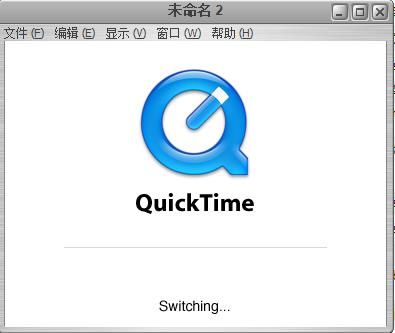
除了quicktime player之外,小编还特地收集了同样的强大的视频播放器,有喜欢的用户快来下载体验!
1.支持H.264视频
观看使用基于标准的最新编解码器创建的影片,这种编解码器能以尽可能最低的数据率提供质量优异的视频。
2.实时调整大小
在您更改QuickTimePlayer窗口的大小时,影片会继续平滑回放。
3.零配置流化
现在,QuickTime会自动确定适合于您的电脑的最佳互联网连接速度,并根据需要调整连接速度。如果在流化的过程中连接中断,QuickTime会自动重新连接至服务器。
4.环绕声
QuickTimePlayer现在可以播放多达24个通道的音频。使用QuickTime7、PC和环绕声扬声器,您可以享受您的环绕声影片或游戏的完整效果。
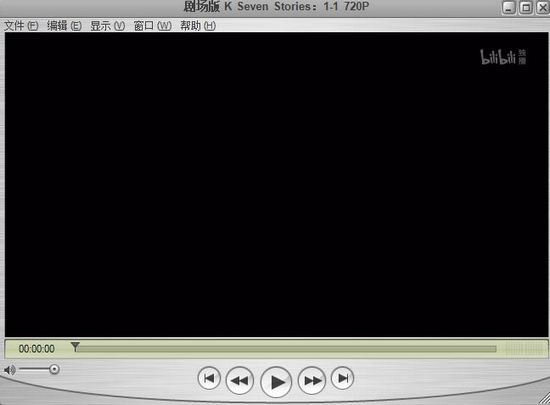
5.改进了回放控制
使用新的回放控件来调整设置,可以获得最佳观看体验。轻松更改包括轻推梭动、回放速度、低音、高音和平衡在内的设置。
6.浮动控件
在以全屏幕方式观看影片时,可以轻松使用如暂停、播放、快进和倒回等功能。
1.首先在【编辑】里找到【偏好设置】,它有一个【播放程序偏好设置】
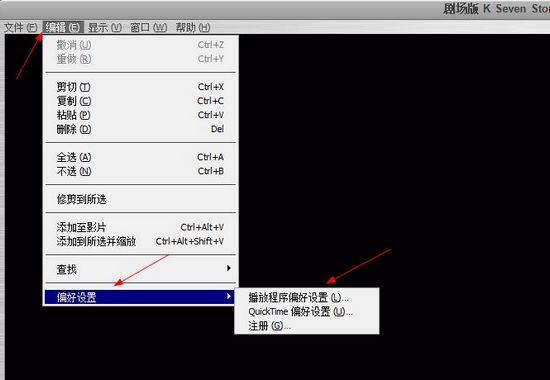
2.之后在新的窗口里,将【在新的播放程序窗口中打开影片】前面的√去掉,否者可能会不断开新的播放窗口

3.最后在【显示】里根据自己的需求选择【循环】或者【前后循环】即可
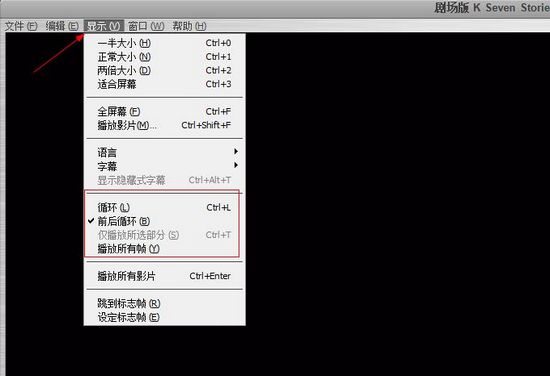
1.可能是你的视频文件损坏,所以造成视频打不开
2.格式不支持,部分格式的视频quicktime player是打不开的,需要用户对这些视频进行格式转换,然后再使用quicktime player进行播放。
1.如果出现录屏没有声音,可以【偏好设置】里选择【音频录制】,点击【选取】
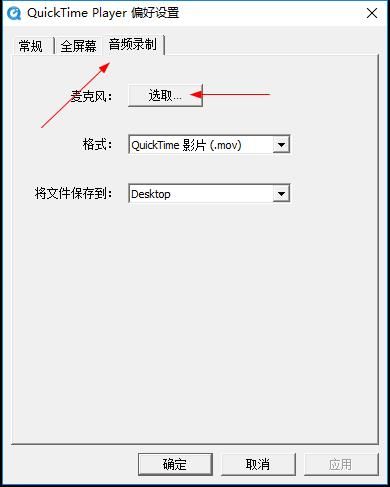
2.在【录制】中选中自己录制声音的麦克风,然后点击右下角的【属性】
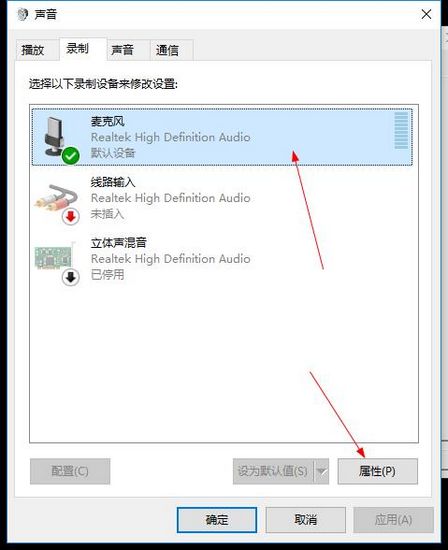
3.在新的界面最下方选择【使用此设备】
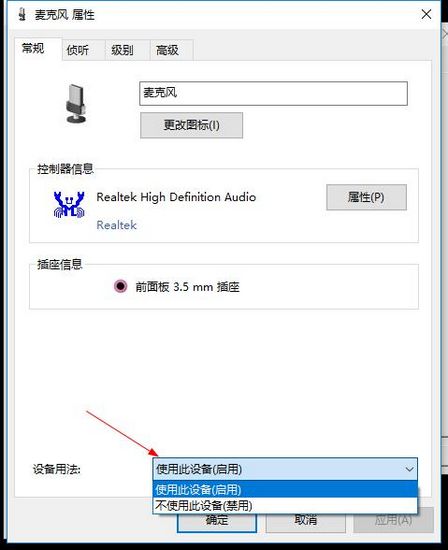
4.接着在【文件】中,选择音频录制
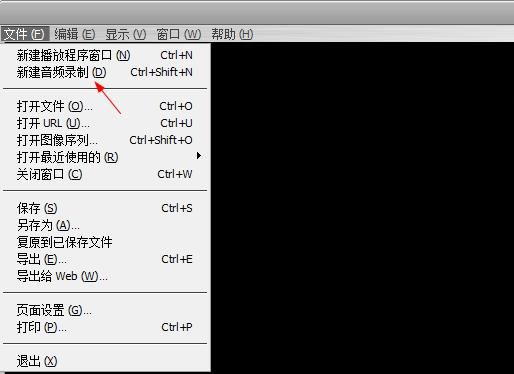
5.最后将音量开到最大,查看自己的声音是否录制成功。如果还是不行,就可能是硬件设备问题。

6.除了quicktime player之外,还有一些专业的录屏工具,这些软件不仅可以帮助用户们进行录屏,还没有这么多的问题,所以小编就将这软件分享给大家,希望对大家有所帮助。
1.首先需要让软件播放一款视频文件,然后点击【编辑】找到【修剪到所选】
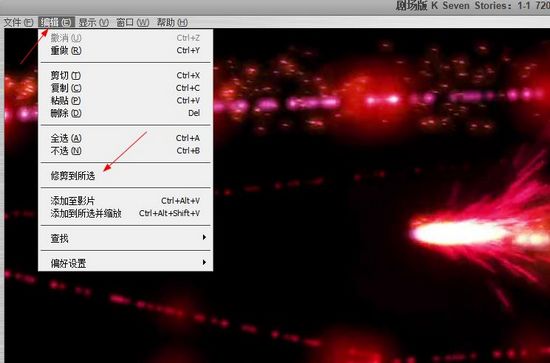
2.接着你可以在时间轴上选取你想要的片段,选取方法如下图所示
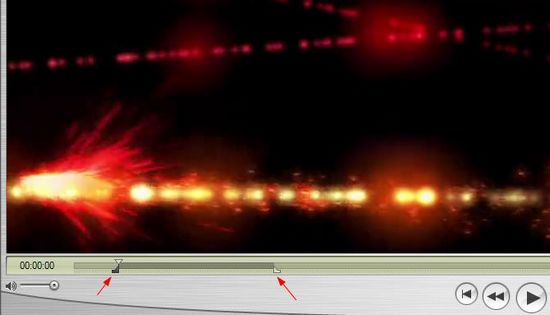
3.接着再在【编辑】中,找到【添加至影片】
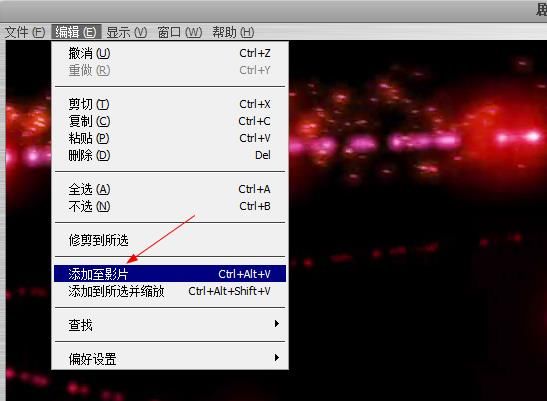
4.软件就会自动播放你刚才所剪辑的内容,同时在界面下方还会有【剪辑视频】的提示
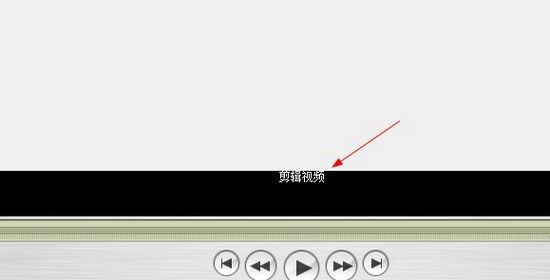
5.不过quicktime player自带的剪辑功能实在是简陋,根本不能满足用户们所需的剪辑要求,因此我们需要一些专业的剪辑软件来帮助自己进行视频剪辑,因此小编就对这些软件进行了整理。
1.可以在软件的【文件】里找打【打开最近使用的】,鼠标移上去之后,会罗列出你最近的播发记录,这些播放记录的最下面有一个【清除菜单】,只要点击一下,就可以清除软件里的播发记录。
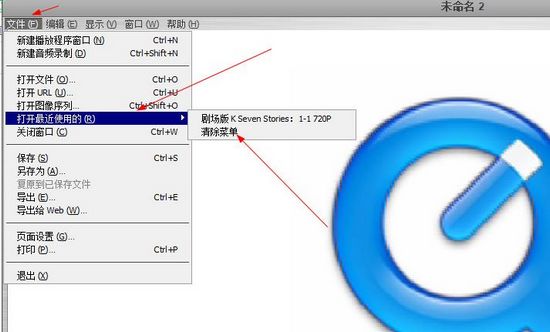
2.不过光这样还是清楚的不干净,因为我们可以通过右键任务栏里quicktime player的图标,查看软件的播放记录,所以需要在该记录上直接右键,选择【从此列表中删除】
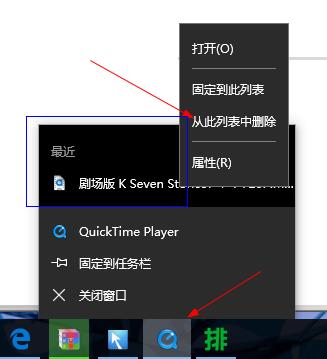
3.如果你还是不放心,担心自己的播发记录被发现,那么你就需要借助第三方软件进行记录清楚,它们可以全面的帮助用户清理电脑里的各种记录,自然也就包括quicktime player的播发记录,所以这里小编就一起推荐给用户们。
1.H.264视频,全新的高效编解码器,能够以超低的数据传输速率,通过3G、iChat AV和HD提供绝佳的品质;
2.多声道音频播放,体验由Quick Time7Player带来的完整的、环绕声音频播放;实时大小调整,即使在你改变播放窗口大小的同时,Quick Time7也能保证清晰而流畅的播放;
3.全新播放功能:利用新的Jog Shuttle功能和播放速度控制面板调整播放设定,就和使用DVD播放器或VCR一样;
4.零设置的串流播放,Quick Time7带给你毫不费力的串流播放体验;
5.会自动限定你的系统连接速度,确保你获得最高品质的串流,如果连接中断,Quick Time7还会自动重连。